Данная книга является руководством для начинающих специалистов в области анализа и обработки данных. В книге рассматривается язык SQL и его процедурное расширение PL/SQL от компании Oracle.

Главная › Cisco › Cisco Packet Tracer › Настройка основных параметров маршрутизатора. Cisco packet tracer.
Настройка основных параметров маршрутизатора. Cisco packet tracer.
В этом уроке мы выполним настройку основных параметров маршрутизатора (router) в программном обеспечении Packet tracer. Каждая введённая команда сопровождается комментарием.
Router>en // Переходим в привилегированный режим EXEC
Router#conf t // Переходим в режим глобальной конфигурации
Enter configuration commands, one per line. End with CNTL/Z.
Router(config)#hostname R2 // Присваиваем маршрутизатору имя R2
R2(config)#enable secret class // Устанавливаем слово — class, в качестве секретного пароляCisco Packet Tracer | Everything You Need to Know
// Устанавливаем пароль — cisco, для консольного канала и настраиваем процедуру для входа пользователей.
R2(config)#line console 0
R2(config-line)#password cisco
R2(config-line)#login
R2(config-line)#exit
// Устанавливаем пароль — cisco, для виртуального терминала (VTY) для каналов от 0 до 4, и настраиваем процедуру для входа пользователей
R2(config)#line vty 0 4
R2(config-line)#password cisco
R2(config-line)#login
R2(config-line)#exit
R2(config)#service password-encryption // Выполняем процедуру шифрования всех открытых паролей
R2(config)#banner motd #Authorized Access Only!# // Устанавливаем текст для баннера motd (уведомление о несанкционированном доступе)
R2(config)#exit
R2#
%SYS-5-CONFIG_I: Configured from console by console
R2#copy running-config startup-config // Сохраняем конфигурацию
Destination filename [startup-config]?
Building configuration…
[OK]
Основные параметры для маршрутизатора установлены.
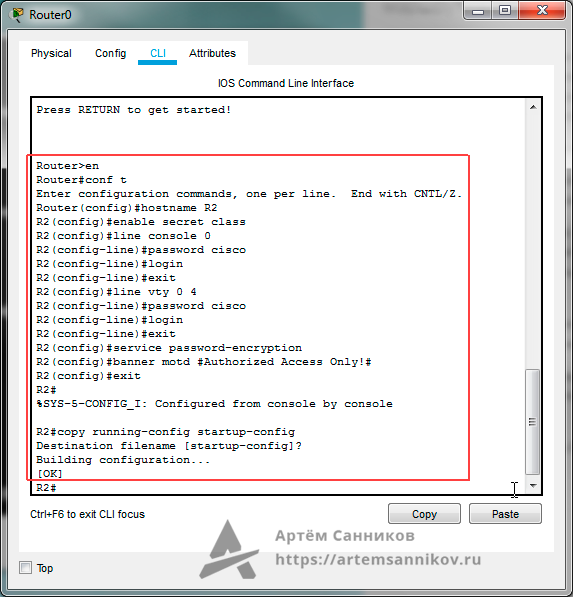
Записи по теме
- Запрет на передачу данных для MAC-адресов. Cisco packet tracer.
- Запись MAC-адреса в рабочую конфигурацию. Cisco packet tracer.
- Время старения MAC-адреса. Cisco packet tracer.
- Количество MAC-адресов на порт устройства. Cisco packet tracer.
- Активация функции port-security. Cisco packet tracer.
- Исключение IP-адреса из пула DHCP. Cisco packet tracer.
- Адрес домена для пула DHCP. Cisco packet tracer.
- Срок аренды IP-адреса для пула DHCP. Cisco packet tracer.
Источник: artemsannikov.ru
Знакомство с Cisco Packet Tracer. Настройка маршрутизатора
Cisco packet tracer настройка программы
В данном посте будут рассматриваться практические вопросы настройки vlan на коммутаторах фирмы cisco , конкретно будет рассмотрена настройка портов доступа. По моему мнению, пост получился довольно интересным, так как в нем кроме настройки vlan , так же рассматриваются основные навыки работы с оборудованием Cisco и симулятором сетей Packet Tracer .
В начале данной статьи, поставим перед собой цель – по окончании чтения мы должны научиться конфигурировать порты доступа для vlan на коммутаторах фирмы Cisco , а именно собрать и протестировать сеть, логическая топология которой представлена на рисунке.
 |
| Вот так мы хотим настроить коммутатор |
Для достижения поставленной цели нам понадобится: в идеальном случае 1 коммутатор фирмы Cisco с поддержкой VLAN , 4 компьютера и 4 патчкорда; в более реальном и наиболее подходящем варианте, нам понадобится компьютер с установленным на него программным обеспечением Cisco Packet Tracer .
Если у нас есть реальное оборудование, то подключаем компьютеры к первым четырем портам коммутатора (далее считаем, что компьютер подключенный к порту 1 – это ПК1, к порту 2 – ПК2 и т.д.). Включаем коммутатор и компьютеры. Подключаемся с одного из компьютеров к коммутатору через консольный кабель. Наблюдаем консоль =)
Если же у нас нет реального оборудования, то запускаем Cisco Packet Tracer и собираем в нем следующую топологию (При сборке учитываем, что PC 0 подключен к порту FasteEthernet 0/1, PC 1 к порту FasteEthernet 0/2 и т.д).
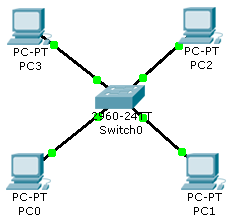 |
| Наша сеть в Packet Tracer |
Далее будим считать, что ПК 1 ( PC 0) и ПК 2 ( PC 1) находятся в vlan 1 с адресацией 192.168.1.0/24, ПК 3 ( PC 2) и ПК 4 ( PC 3) в vlan 2 с адресацией 172.20.20.0/24. Зададим IP адреса компьютерам. Как это сделать на реальных машинах мы уже разбирали в прошлых статьях. Рассмотрим как это сделать в Packet Tracer . Для этого дважды щелкните левой кнопкой мыши по иконке компьютера в рабочей области. Должно открыть окно настройки хоста, представленное ниже.
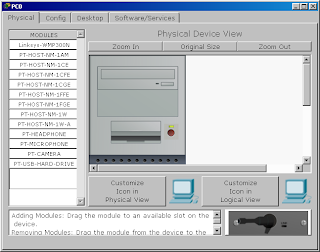 |
| Окно настройки хоста в Packet Tracer |
Перейдите на вкладку Desktop
 |
| Вкладка Desktop |
Щелкните по значку IP Configuration
 |
| Окно конфигурации IP адреса хоста |
Убедитесь что радиобатон находится в положение Static . В поле IP Address введите IP адрес компьютера PC 0 – 192.168.1.1, в поле Subnet Mask введите его маску – 255.255.255.0
 |
| Вот так задается IP адрес и маска подсети в Cisco Packet Tracer |
После этого закройте окно настроек данного хоста и аналогичным образом сконфигурируйте 3 оставшихся. Задайте им следующие IP адреса: PC 1 – 192.168.1.2/24, PC 2 – 172.20.20.1/24, PC 3 – 172.20.20.2/24.
Далее проверим, как применились введенные нами настройки. Для этого опять дважды щелкнем левой кнопкой мыши по одному их хостов, например по PC 0. В открывшемся окне выбираем пункт Command Prompt и попадаем в окно консоли данного компьютера (данное действие аналогично тому, как если бы мы выполнили Пуск-Выполнить- cmd на реальном компьютере).
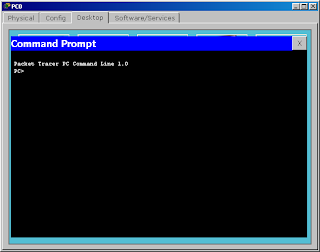 |
| Командная строка в Packet Tracer |
Для проверки конфигурации хоста PC 0 выполним команду ipconfig . Результат выполнения команды на рисунке. При желании можно выполнить аналогичную проверку на остальных хостах.
 |
| Проверяем конфигурацию хостов |
Проверим связность получившейся сети. Для этого пропингуем с PC 0 компьютер PC 1. Как мы видим пинги успешно проходят.
 |
| Компьютер PC1 доступен с PC0 |
Далее попробуем пропинговать с PC 0 компьютер PC 2. Как мы видим пинги не идут.
 |
| Компьютер PC2 не доступен с PC0 |
Почему это происходит? Хотя в данном случае все четыре компьютера находятся в одном vlan (как мы уже обсуждали ранее по умолчанию все порты коммутатора находятся в vlan 1), все они не могут видеть друг друга, так как находятся в разных подсетях. Компьютеры PC 0 и PC 1 находятся в подсети 192.168.1.0, а компьютеры PC 2 и PC 3 в подсети 172.20.20.0.
Возможно у вас возникает вопрос а зачем же вообще тогда нужны vlan , если компьютеры и так уже фактически взаимодействуют только парами, как мы хотели в начале статьи. Vlan нужны для того чтобы структурировать сети на коммутаторе и навести в них порядок, а так же для того чтобы было возможно осуществлять маршрутизацию между ними, ведь осуществить маршрутизацию между сетями в той конфигурации которую мы, на данный момент, получили в Packet Tracer будет довольно затруднительно.
Далее перейдем к настройке коммутатора. Откроем его консоль. Для того чтобы это выполнить в Packet Tracer дважды щелкните левой кнопкой мыши по коммутатору в рабочей области.
 |
| Окно настроек коммутатора в Packet Tracer |
В открывшемся окне перейдите на вкладку CLI . Вы увидите окно консоли. Нажмите Enter чтобы приступить к вводу команд. Информация, которая в данный момент отражена на консоли, свидетельствует о том что интерфейсы FasteEthernet 0/1 – FasteEthernet 0/4 успешно поднялись (то есть теперь они находятся в рабочем состоянии).
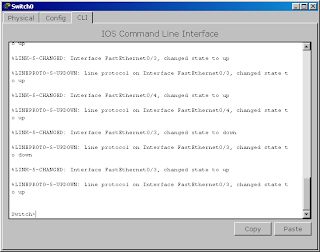 |
| Окно консоли коммутатора в Cisco Packet Tracer |
Перейдем в привилегированный режим выполнив команду enable . Просмотрим информацию о существующих на коммутаторе vlan -ах для этого выполним команду show vlan brief (можно просто sh vl br ).
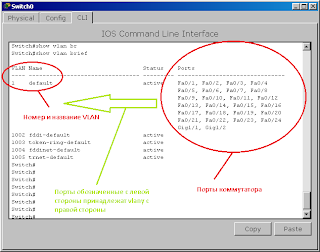 |
| Существующие на коммутаторе vlan |
В результате выполнения команды на экране появится: номера vlan – первый столбец, название vlan — второй столбец, состояние vlan (работает он в данный момент или нет) – третий столбец, порты принадлежащие к данному vlan – четвертый столбец. Как мы видим по умолчанию на коммутаторе существует пять vlan -ов. Все порты коммутатора по умолчанию принадлежат vlan 1. Остальные четыре vlan являются служебными и используются не очень часто.
Для реализации сети, которую мы запланировали сделать, создадим на коммутаторе еще два vlan . Для этого в привилегированном режиме выполните команду conft для перехода в режим конфигурации. Вводим команду vlan 2. Данной командой вы создадите на коммутаторе vlan с номером 2. Указатель ввода Switch(config)# изменится на Switch(config-vlan)# это свидетельствует о том, что вы конфигурируете уже не весь коммутатор в целом, а только отдельный vlan , в данном случае vlan номер 2. Если вы используете команду « vlan x », где x номер vlan , когда vlan x еще не создан на коммутаторе, то он будет автоматически создан и вы перейдете к его конфигурированию. Когда вы находитесь в режиме конфигурирования vlan , возможно изменение параметров выбранной виртуальной сети, например можно изменить ее имя с помощью команды name .
Для достижения поставленной в данном посте задачи, сконфигурируем vlan 2 следующим образом:
Switch(config)#vlan 2
Switch(config-vlan)#name subnet_192
Switch(config)#interface range fastEthernet 0/1-2
Switch(config-if-range)#switchport mode access
Switch(config-if-range)#switchport access vlan 2
Разберем данную конфигурацию . Как уже говорилось ранее командой vlan 2, мы создаем на коммутаторе новый vlan с номером 2. Команда name subnet _192 присваивает имя subnet _192 виртуальной сети номер 2. Выполняя команду interface range fastEthernet 0/1-2 мы переходим к конфигурированию интерфейсов fastEthernet 0/1 и fastEthernet 0/2 коммутатора. Ключевое слово range в данной команде, указывает на то, что мы будем конфигурировать не один единственный порт, а целый диапазон портов, в принципе ее можно не использовать, но тогда последние три строки придется заменить на:
Switch(config)#interface fastEthernet 0/1
Switch(config-if)#switchport mode access
Switch(config-if)#switchport access vlan 2
Switch(config)#interface fastEthernet 0/ 2
Switch(config-if)#switchport mode access
Switch(config-if)#switchport access vlan 2
Команда switchport mode access конфигурирует выбранный порт коммутатора, как порт доступа (аксесс порт). Команда switchport access vlan 2 указывает, что данный порт является портом доступа для vlan номер 2.
Просмотрим результат конфигурирования выполнив уже знакомую нам команду show vlan br еще раз:
| Выполнение команды show vlan brief |
Как легко заметить из результата выполнения данной команды, у нас на коммутаторе появился еще один vlan с номером 2 и именем subnet_192, портами доступа которого являются fastEthernet 0/1 и fastEthernet 0/2.
Далее аналогичным образом создадим vlan 3 с именем subnet_172, и сделаем его портами доступа интерфейсы fastEthernet 0/3 и fastEthernet 0/4. Результат должен получиться следующим:
| Финальная конфигурация vlan на коммутаторе Cisco |
В принципе уже все готово, наша сеть уже настроена, так как мы и планировали в начале поста. Осталось лишь ее немного протестировать. Перейдите в консоль компьютера PC 0. Пропингуйте с него остальные 3 компьютера сети. Как вы можете заметить, ничего не изменилось, компьютер PC 1 доступен, а компьютеры PC 2 и PC 3 по прежнему не доступны.
Раз ничего не изменилось, то как же мы можем быть уверены, что наша конфигурация vlan действительно работает? Для этого пойдем на маленькую хитрость — зададим компьютерам PC 2 и PC 3 IP адреса из сети 192.168.1.0/24. Например 192.168.1.3 и 192.168.1.4. И теперь снова попробуем пропинговать с компьютера PC 0 остальные компьютеры сети.
Как видим снова ничего не изменилось, хотя все четыре компьютера теоретически должны находится в одной подсети 192.168.1.0/24 и видеть друг друга, на практике они находятся в разных виртуальных локальных сетях и поэтому не могут взаимодействовать между собой. Если есть желание проверить это еще раз, то перейдите на компьютер PC 2 и пропингуйте остальные компьютеры. Доступным будет только PC 3, так как они вместе находятся в одном vlan номер 3.
На сегодня это все. В следующем посте мы обсудим как передавать vlan между коммутаторами, и как реализовать данный функционал на коммутаторах фирмы Cisco .
Источник: www.netza.ru
Протокол RIP в Cisco Packet Tracer
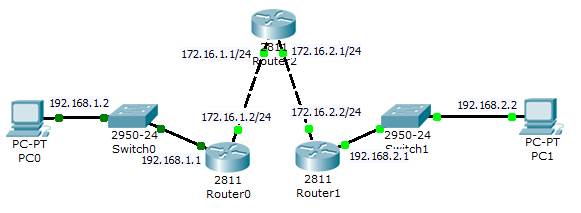

На рисунке 1 показана сеть, для которой будут применены протоколы маршрутизации. Очевидно, что к коммутаторам Switch0 и Switch1 можно добавить еще несколько компьютеров, не делая никаких дополнительных настроек в маршрутизаторах. PC0 имеет IP 192.168.1.2 (маска 255.255.255.0), шлюзом по умолчанию является интерфейс FastEthernet0/0 маршрутизатора Router0 с IP 192.168.1.1.
Если подключить к Switсh0 другие компьютеры, то им можно давать адреса 192.168.1.x, где x – число от 3 и до 254. Аналогично организована и подсеть Router1 – PC1 с IP, маршрутизатора – 192.168.2.1, компьютера – 192.168.2.2. Для интерфейсов FastEthernet0/1 маршрутизаторов Router0 и Router1 выделены IP адреса 172.16.1.2/24 и 172.16.2.2/24 соответственно. Маршрутизатор Router2 имеет адреса интерфейсов 172.16.1.1/24 и 172.16.2.1/24.
Таким образом, для того, если отправить пакет от PC0 до PC1, ему потребуется пройти несколько подсетей – 192.168.1.0, 172.16.1.0, 172.16.2.0 и 192.168.2.0. Если зайти с рабочего стола PC0 в командную строку (command promt) можно ввести команду tracert (trace route – трассировка маршрута), можно посмотреть, как будут идти пакеты.До настройки маршрутизации пакеты не могут уйти дальше шлюза, как показано на рисунке 2.

Рисунок 2. Трассировка маршрута до настройки маршрутизации
Протокол RIP довольно прост в конфигурировании. Для того чтобы сконфигурировать протокол, необходимо задать адреса подсетей, анонсируемых маршрутизатором.
Настройка маршрутизатора Router0:
%SYS-5-CONFIG_I: Configured from console by console
Настройка маршрутизатора Router1:
Enter configuration commands, one per line. End with CNTL/Z.
%SYS-5-CONFIG_I: Configured from console by console
Настройка маршрутизатора Router2:
Enter configuration commands, one per line. End with CNTL/Z.
%SYS-5-CONFIG_I: Configured from console by console
Теперь протокол RIP на маршрутизаторе настроен, запустим снова команду tracert на PC0, ее результат показан на рисунке 3.

Рисунок 3. Трассировка маршрута после настройки маршрутизации
В нашем примере существует всего один маршрут, добавим в сеть еще один, для того, чтобы удостовериться, что протокол ищет путь с наименьшим числом переходов.

Рисунок 4. Добавление в маршрутизатор дополнительного интерфейса
Зайдем в физические настройки маршрутизатора Router0, как показано на рисунке 2.3.4, добавим интерфейс “NM-1FETX” как показано на рисунке. Добавление возможно в выключенный маршрутизатор. Теперь заходим в конфигурацию, появился новый интерфейс FastEthernet1/0. Этому интерфейсу присвоим IP-адрес 10.0.0.1. Аналогично настроим маршрутизатор Router1 и соединим сеть, как показано на рисунке 5.

Рисунок 5. Новые настройки сети.
Поскольку мы выключали маршрутизаторы, их настройки сбросились. Протокол RIP быстрее настроить через графический интерфейс, для этого в Config выбираем Routing RIP, как показано на рисунке 6 и вводим нужные нам сети.Аналогично настраиваем Router1.

Рисунок 6. Настройка протокола RIP через графический интерфейс.
Теперь протокол выбрал более короткий маршрут, как показано на рисунке 7.

Рисунок 7. Новый маршрут.
Варианты лабораторных работ
· В задании дан рисунок – сеть, которую вы должны построить в Cisco Packet Tracer и ip-адреса компьютеров и других устройств, входящих в сеть.
· Адреса для маршрутизаторов предлагается придумать самостоятельно, для подсетей между маршрутизаторами можно использовать диапазон 10.0.0.0/8.
· Перед тем, как начать конфигурировать протоколы, постройте саму сеть, некоторые маршрутизаторы потребуют дополнительных портов – добавьте их.
· Настройте протокол RIP на всех маршрутизаторах. Вы должны уметь делать это и через графический интерфейс и (это более важно) с помощью команд CLI. Конечная цель – чтобы любой компьютер вашей сети мог отправить пакет с помощью команды ping или tracert на любой другой компьютер вашей сети.
· В отчете проиллюстрируйте как процесс работы (настройка компьютеров и маршрутизаторов, команды CLI) так и ее результат — (команды ping и трассировка). Не обязательно иллюстрировать отправку сообщений с каждого компьютера на каждый (для, например 5 компьютеров это довольно много).

· Совет: проверку связей между компьютерами можно сделать и без команды ping (гораздо быстрее). Для этого найдите в Cisco Packet Tracer кнопку и разберитесь, как она работает.

На компьютерах настроить следующие IP-адреса:

На компьютерах настроить следующие IP-адреса:
Источник: megaobuchalka.ru